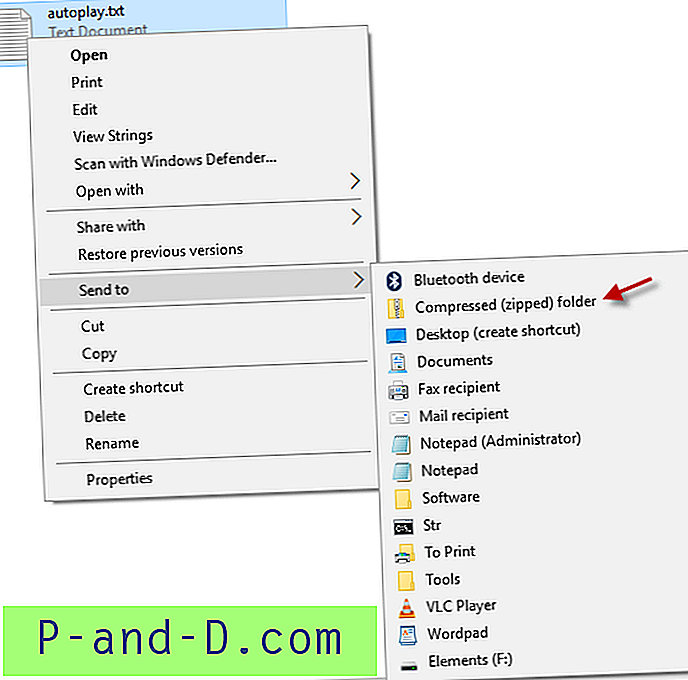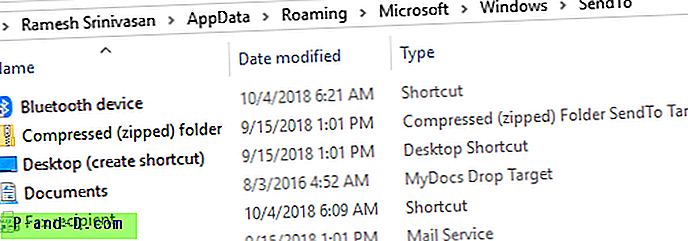Šiame straipsnyje pasakojama, kaip atkurti trūkstamą elementą „Suspaustas (suglaudintas) aplankas“ meniu „Siųsti į“ visose „Windows“ versijose, įskaitant „Windows 10“.

Priežastis
Jei suglaudintas (suglaudintas) aplankas neatsiranda meniu Siųsti, tai gali būti dėl vienos iš šių priežasčių:
- „SendTo“ aplanke nėra failo „Suspaustas (suglaudintas) aplankas.ZFSendToTarget“.
- Trūksta .ZFSendToTarget failų susiejimo nustatymų arba jie yra neteisingi.
- Aplanke „SendTo“ yra 0 baitų „Bluetooth“ failas, kuris neleidžia pateikti meniu Siųsti.
Atkurkite trūkstamą „suglaudintą (suarchyvuotą) aplanką“ meniu Siųsti
1 atvejo sprendimas: rankiniu būdu atkurkite nuorodą „Suspaustas (užfiksuotas) aplankas“
- Paspauskite WinKey + R, kad atidarytumėte vykdymo dialogą
- Įveskite šią komandą ir spustelėkite Gerai:
apvalkalas: sendto
- Patikrinkite, ar nėra failo
Compressed (zipped) Folder.ZFSendToTargetfailas. Jei jo trūksta, nukopijuokite jį išDefaultvartotojo aplanko, esančio:C: \ Vartotojai \ Numatytasis vartotojas \ AppData \ Tarptinklinis ryšys \ Microsoft \ Windows \ SendTo
Arba galite atsisiųsti zipfldr.zip, išpakuoti ir išskleisti pridėtą failą (nuorodą) į aplanką
Send To.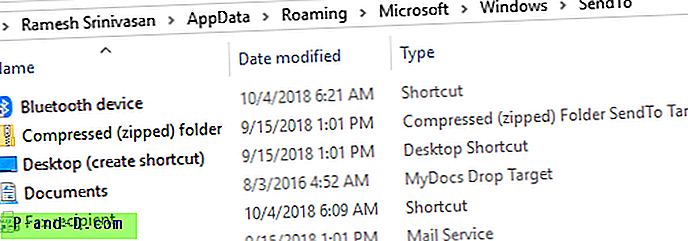
SendTo atidarytas jūsų vartotojo profilio „ SendTo aplankas.
2 bylos sprendimas: pataisykite .ZFSendToTarget failų asociaciją
Patikrinę savo vartotojo profilio „ SendTo aplanką, turėtumėte sužinoti, ar .ZFSendToTarget failo asociacijos nustatymas yra sugadintas. Štai kaip tai paprastai rodoma: 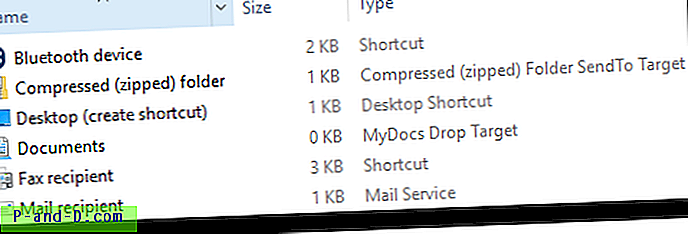
Ir jei .ZFSendToTarget failų asociacijos parametrai yra sugadinti, tai gali būti rodoma su bendrine piktograma ir stulpeliu Tipas, atspindinčiu failo pavadinimo plėtinį. 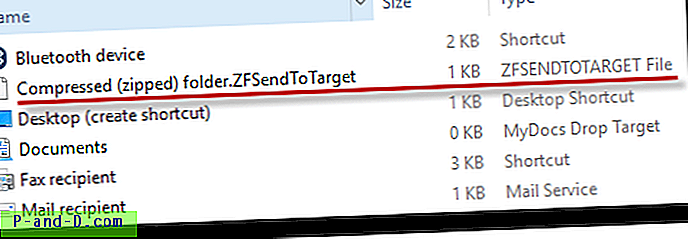
Norėdami tai išspręsti, atlikite šiuos veiksmus:
- Atidarykite padidintą komandų eilutės langą. Norėdami atidaryti padidintą komandų eilutę „Windows 8.1“ ir „Windows 10“, dešiniuoju pelės mygtuku spustelėkite Pradėti ir spustelėkite
Command Prompt (Admin) - Įveskite šią komandą ir paspauskite ENTER:
asoc .zfsendtotarget = CLSID \ {888DCA60-FC0A-11CF-8F0F-00C04FD7D062} - Išeikite iš komandinės eilutės.
3 atvejo sprendimas: Pašalinkite 0 baitų „Bluetooth“ nuorodą iš aplanko Siųsti į
0 baitų „Bluetooth“ piktograma (pavadinta „ Bluetooth “) gali neleisti rodyti elementų Siųsti į adresatus, įskaitant suspaustą (suglaudintą) aplanką. Iš „ SendTo aplanko turite ištrinti 0 baitų „ Bluetooth “ nuorodą / failą. Žr. Naujausią įrašą „Pataisyti siuntimą į meniu“, kuriame rodomas tik „Bluetooth“ įrenginys „Windows 10“.
Tai sugrąžina suspausto (suarchyvuoto) aplanko įrašą į „Windows“ meniu „Siųsti“.